Table des matières
La faiblesse du signal WiFi est un problème auquel de nombreuses personnes sont confrontées. Avec un signal WiFi faible, vous risquez de rencontrer des problèmes tels qu'une vitesse d'Internet lente et des pertes de connexion constantes, ce qui n'est pas très agréable si vous utilisez votre ordinateur portable pour effectuer un travail important, télécharger un fichier volumineux ou simplement naviguer sur Internet.
Dans cet article, nous examinons les solutions qui pourraient vous aider à augmenter la puissance du signal Wi-Fi sur votre ordinateur portable Windows 10 pour des performances maximales.
Si vous n'utilisez pas Windows 10, lisez cet article pour augmenter le signal wifi sur n'importe quel autre système d'exploitation.
Le problème peut provenir de votre ordinateur portable, du routeur WiFi lui-même ou de plusieurs autres facteurs, que nous allons découvrir au fur et à mesure de la recherche de solutions.
Table des matières
- Méthodes pour augmenter la puissance du signal WiFi
- 1 - Se rapprocher du routeur Wi-Fi
- 2 - Mise à jour du pilote du réseau sans fil
- 3 - Réinstaller le pilote du réseau sans fil
- 4 - Remplacer l'adaptateur réseau WiFi
- 5 - Limiter les appareils sans fil connectés au réseau
- 6 - Mise à jour du logiciel du routeur
- 7 - Remplacer le routeur
- 8 - Vérifier l'absence d'obstacles aux alentours
Méthodes pour augmenter la puissance du signal WiFi
1 - Se rapprocher du routeur Wi-Fi
Bien que cela puisse paraître assez élémentaire, la meilleure façon d'augmenter la puissance du signal WiFi sur un ordinateur portable est de se rapprocher de la source du signal WiFi, c'est-à-dire du routeur WiFi. Plus vous vous éloignez du routeur, plus le signal WiFi s'affaiblit. Par conséquent, rapprochez-vous le plus possible du routeur et assurez-vous que la réception WiFi sur votre ordinateur portable est complète.
Cela devient nécessaire dans le cas où vous utilisez un routeur 5G. Les signaux 5G ont tendance à s'affaiblir encore plus avec l'augmentation de la distance. Habituellement, un routeur 5G fonctionne à la fois sur les signaux 5Ghz et 2,4Ghz. Alternativement, vous pouvez vous connecter au signal 2,4 GHz sur votre ordinateur portable Windows 10. Cela vous donnera la mobilité d'utiliser votre ordinateur portable à une distance relativement plus éloignée que sur le signal WiFi 5G.
Si vous êtes déjà assis à proximité du routeur avec votre ordinateur portable et que vous rencontrez toujours des problèmes de puissance du signal, essayez les autres solutions.
2 - Mise à jour du pilote du réseau sans fil
La carte réseau de votre PC a besoin d'un pilote pour fonctionner. Si le pilote de la carte réseau est obsolète, la réception sera forcément brouillée, même si votre matériel est de premier ordre. Assurez-vous que le pilote du réseau sans fil de votre PC est à jour pour améliorer le signal WiFi. Vous pouvez modifier les paramètres de la carte réseau sans fil dans le Gestionnaire de périphériques pour obtenir des performances optimales.
Voir également: La qualité du Wi-Fi est-elle normalisée dans la chaîne britannique Starbucks ?Voici comment mettre à jour le pilote réseau de l'adaptateur sans fil dans l'ordinateur Windows 10 via le Gestionnaire de périphériques :
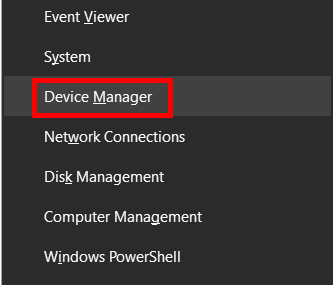
Étape 1 Lancez la fenêtre Gestionnaire de périphériques sur votre PC. Pour ce faire, appuyez sur la touche Win + X Un menu s'ouvre alors sur l'écran de votre PC. Cliquez alors sur l'option nommée Gestionnaire de périphériques .
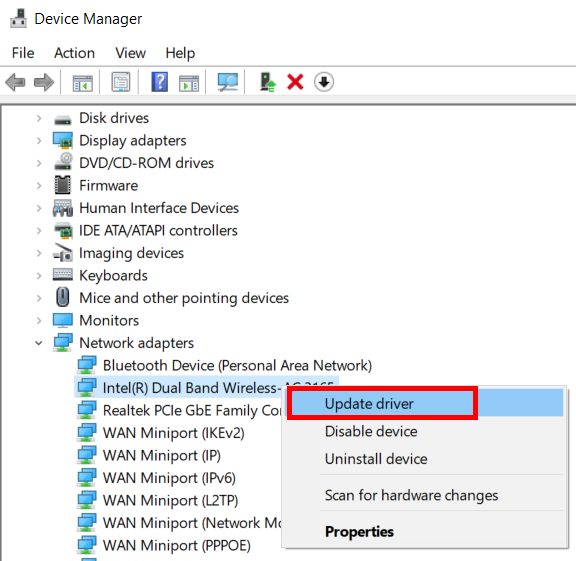
Étape 2 Dans la fenêtre Gestionnaire de périphériques, recherchez l'option nommée Adaptateurs réseau Lorsqu'il est trouvé, cliquez dessus pour développer la liste des adaptateurs réseau installés sur votre PC. Recherchez l'adaptateur réseau sans fil dans la liste. Cliquez dessus avec le bouton droit de la souris et sélectionnez l'option de configuration. Mise à jour du pilote option.
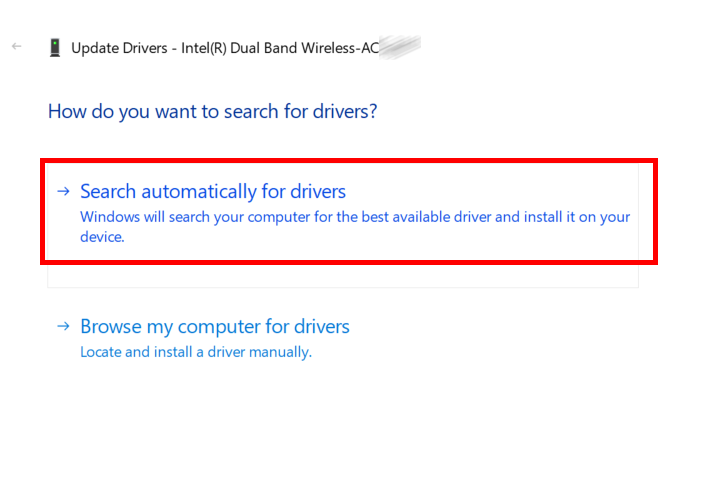
Étape 3 Une nouvelle fenêtre apparaît à l'écran, dans laquelle vous pouvez sélectionner l'option suivante : Recherche automatique de pilotes .
Windows lance une recherche sur Internet pour trouver une nouvelle version du pilote du périphérique WiFi. Attention, cela ne fonctionne que si votre PC est connecté à une connexion Internet active. Si une nouvelle version est disponible, suivez les instructions à l'écran pour mettre à jour le pilote.
Une fois la mise à jour réussie, n'oubliez pas de redémarrer votre ordinateur portable. Après le redémarrage, vérifiez si la réception WiFi sur votre PC est meilleure.
Si la solution ci-dessus n'a pas fonctionné ou si le pilote du réseau sans fil est déjà à jour, il se peut que vous deviez réinstaller le pilote.
Voir également: Conseils de dépannage pour l'adaptateur Wifi Schlage Sense3 - Réinstaller le pilote du réseau sans fil
Si le pilote de l'adaptateur réseau installé sur votre PC a des problèmes ou est corrompu, cela peut être la raison pour laquelle les performances WiFi de votre ordinateur portable Windows 10 sont compromises. Pour vous assurer que tout va bien en ce qui concerne le pilote WiFi, vous pouvez le réinstaller. Consultez les étapes ci-dessous :
Étape 1 Ouvrez le Gestionnaire de périphériques sur votre PC. Pour ce faire, suivez les instructions suivantes Étape 1 de la solution 1 mentionnée ci-dessus.
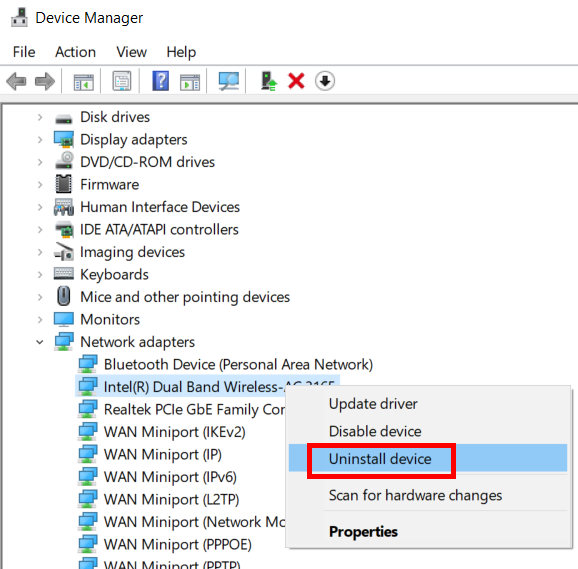
Étape 2 : Encore une fois, cherchez le Adaptateurs réseau la développer et cliquer avec le bouton droit de la souris sur le pilote sans fil. Un menu contextuel s'ouvre alors, dans lequel il faut sélectionner l'option Désinstaller l'appareil option.
Cette opération désinstalle le pilote du périphérique WiFi de votre PC. Pour réinstaller le pilote, il vous suffit de redémarrer votre PC une fois. Après le redémarrage, le pilote sera installé automatiquement.
Vérifiez maintenant si cela a permis de booster le signal Wifi sur l'ordinateur portable Windows 10.
4 - Remplacer l'adaptateur réseau WiFi
Un adaptateur réseau WiFi défectueux peut également entraîner une faible réception WiFi sur votre ordinateur portable. Cela est susceptible de se produire sur un vieil ordinateur portable, mais peut être le cas sur un nouvel ordinateur. Les ordinateurs portables ont des récepteurs WiFi intégrés, et les remplacer est une tâche difficile. Dans ce cas, vous pouvez opter pour un adaptateur WiFi USB externe.
Un adaptateur WiFi USB est facilement disponible et vous pouvez vous en procurer un dans un magasin ou sur une boutique en ligne très rapidement. Branchez l'adaptateur sur votre PC et vous serez prêt à accéder au WiFi en toute transparence.
5 - Limiter les appareils sans fil connectés au réseau
La faiblesse du signal Wi-Fi de votre ordinateur portable peut également s'expliquer par la présence de plusieurs appareils connectés au réseau Wi-Fi. Assurez-vous qu'il n'y a pas beaucoup d'appareils connectés au réseau Wi-Fi. Tous les routeurs et toutes les connexions Wi-Fi ne peuvent pas gérer un grand nombre d'appareils connectés au réseau. Vous pouvez essayer de déconnecter différents appareils mobiles ou appareils qui nécessitent l'utilisation d'Internet de manière sporadique.
Après avoir déconnecté les appareils, vérifiez si cela a permis d'augmenter le signal Wi Fi sur l'ordinateur portable.
6 - Mise à jour du logiciel du routeur
Tout comme l'adaptateur WiFi a besoin d'un pilote pour fonctionner sur votre ordinateur portable, le routeur a également besoin d'un logiciel/firmware pour fonctionner. Ce logiciel est installé sur le routeur. Si le firmware du routeur est obsolète, il peut entraîner un ralentissement important du réseau WiFi.
La question se pose alors de savoir comment mettre à jour le logiciel du routeur. La meilleure chose à faire est de visiter le site web du fabricant du routeur. Vous pouvez y trouver le dernier micrologiciel en fonction du numéro de modèle de votre routeur, s'il est disponible. Vous trouverez également le manuel/les instructions d'installation sur le site web.
Vous pouvez également contacter votre fournisseur d'accès à Internet et demander de l'aide à ce sujet.
Après la mise à jour du logiciel du routeur, les performances de votre WiFi seront probablement améliorées.
7 - Remplacer le routeur
Les routeurs Wi Fi bon marché ou anciens ont tendance à ne pas fonctionner de manière satisfaisante, en particulier avec l'internet à haut débit. Si cela fait un certain temps que vous utilisez le même routeur, il est peut-être temps de le mettre à niveau. Cela vous permettra non seulement d'augmenter la vitesse de l'internet, mais aussi la portée du wifi. Recherchez un routeur Wi Fi qui correspond à vos besoins en matière d'utilisation de l'internet. Vous pouvez également rechercher des routeurs qui ont des capacités 5G.Les routeurs 5G fonctionnent mieux avec des connexions internet à haut débit.
Si vous savez dans quoi vous vous engagez, vous pouvez acheter un meilleur routeur pour bénéficier d'une bonne vitesse d'Internet et d'une portée wifi accrue, puis l'installer vous-même. Avec l'aide de Google, l'installation d'un routeur est un processus simple si vous êtes doué pour la technique.
Si vous êtes sceptique, vous pouvez toujours contacter votre fournisseur d'accès à Internet et lui demander une mise à niveau du routeur wifi. Vous pouvez même lui demander des instructions pour configurer un routeur vous-même si vous voulez procéder à l'installation du routeur vous-même.
8 - Vérifier l'absence d'obstacles aux alentours
Les signaux Wi Fi fonctionnent sur des fréquences radio et, comme vous devez le savoir, ces signaux sont obstrués par des objets et des interférences créées par d'autres appareils.
Il est crucial de vérifier si le signal Wi Fi est obstrué. S'il y a des équipements électroniques autour du routeur de votre ordinateur portable Windows 10, ils pourraient interférer avec le signal Wi Fi. De plus, s'il y a des murs entre le routeur et l'endroit où se trouve votre poste de travail, le signal Wi Fi peut être faible pour cette raison.
Si c'est le cas, voyez si vous pouvez réduire les interférences, ce qui agira comme un booster WiFi pour votre PC et vous permettra d'améliorer votre vitesse.
Maintenant que vous savez ce qui peut être à l'origine de la perte du signal WiFi sur votre ordinateur portable Windows 10, allez-y et voyez si l'une de ces solutions fonctionne pour vous afin de booster le Wi-Fi. Si rien ne fonctionne, veuillez laisser une réponse, et nous essaierons de vous aider.
Recommandé pour vous :
Étendez votre signal avec une antenne Wifi parabolique
Comment fonctionne un prolongateur de portée WiFi !
Comment améliorer le signal Wifi avec du papier aluminium
Comment étendre la portée du Wifi à l'extérieur
Liste des meilleurs gestionnaires Wifi pour Windows 10
Comment vérifier la vitesse du WiFi sous Windows 10


